Remplacer un dispositif de la Gateway
Si l'appareil CloudLink Gateway lié à un compte client CloudLink a été réinitialisé en usine ou remplacé, vous devez relier le nouvel appareil Gateway au compte client CloudLink pour rétablir la connexion du compte au PBX.
Origine / Destination |
Appareil matériel |
Appliance virtuelle |
SMBC |
Embarqué sur MiVO400 MSL |
KVM (MiVoice 5000) |
|---|---|---|---|---|---|
Appareil matériel |
Pris en charge | Pris en charge | Pas pris en charge | Pas pris en charge | Pas pris en charge |
Appliance virtuelle |
Pris en charge | Pris en charge | Pas pris en charge | Pas pris en charge | Pas pris en charge |
SMBC |
Pas pris en charge | Pas pris en charge | Pris en charge | Pas pris en charge | Pas pris en charge |
Embarqué sur MiVO400 MSL |
Pas pris en charge | Pas pris en charge | Pas pris en charge | Pris en charge | Pas pris en charge |
KVM (MiVoice 5000) |
Pas pris en charge | Pas pris en charge | Pas pris en charge | Pas pris en charge | Pris en charge |
Si vous remplacez un type de passerelle qui n'est pas pris en charge, vous devez d'abord supprimer l'intégration de la CloudLink Gateway, puis ajouter l'intégration de la CloudLink Gateway. Après avoir ajouté l'intégration CloudLink Gateway, effectuez le déploiement de la passerelle en suivant le processus d'installation standard pour le type de passerelle déployé.
Suivez les étapes suivantes pour remplacer et relier à nouveau un dispositif Gateway.
- Installer le nouveau dispositif Gateway.
- Accédez à Mitel Administration pour intégrer le nouveau dispositif de passerelle comme indiqué ci-dessous :
- Pour les plateformes autonomes , qui disposent d'une passerelle externe, accédez à Mitel Administration en effectuant l’une des opérations suivantes :
- Entrez l'adresse IP du dispositif de la passerelle dans un navigateur pris en charge.
- Connectez un navigateur pris en charge à la passerelle à l'adresse http://cloudlink.local/.
Note: Pour accédez la passerelle à l’aide du site http://cloudlink.local/ votre système doit prendre en charge le mDNS. Pour Windows, cette prise en charge peut être téléchargée et installée avec Bonjour Print Services. Vous devez le faire à partir d'un dispositif informatique situé sur le même sous-réseau LAN que la CloudLink Gateway. Pour plus d’informations, voir Accéder à la CloudLink Gateway.Une fois la connexion réussie, la passerelle vous redirigera vers Mitel Administration.
- Pour les plateformes SMBC, qui disposent d'une passerelle intégrée, accédez à Mitel Administration à partir du SMB Controller Manager. Pour de plus amples informations, reportez-vous à Accès à la Passerelle CloudLink.
Une fois la connexion réussie, la passerelle vous redirigera vers Mitel Administration.
- Pour les plateformes autonomes , qui disposent d'une passerelle externe, accédez à Mitel Administration en effectuant l’une des opérations suivantes :
- Dans la liste des comptes, cliquez sur le compte client CloudLink associé à l'ancien dispositif CloudLink Gateway, qui affichera l'état Connexion perdue à la passerelle.
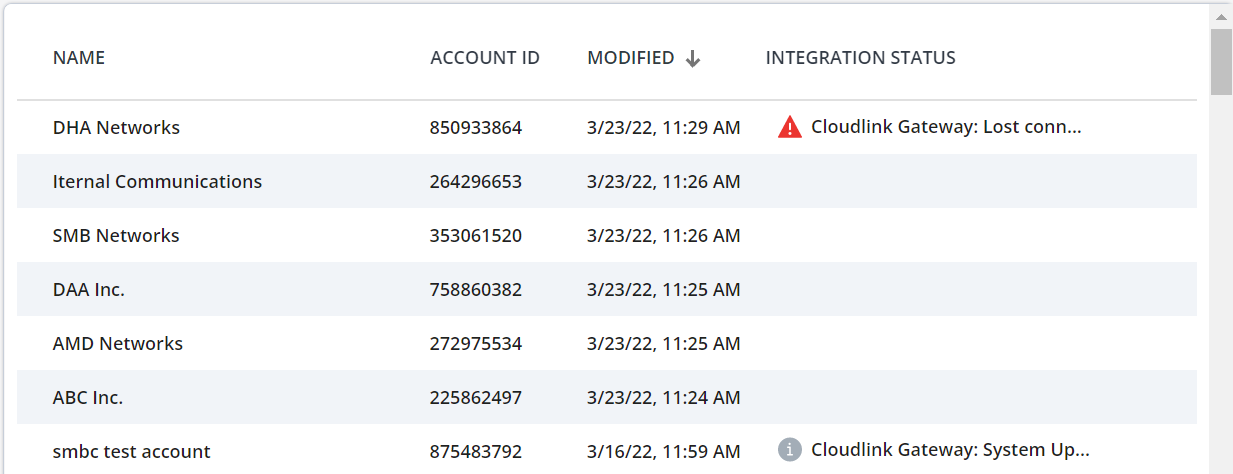
- À partir du panneau Intégrations , cliquez sur l’icône
 associée avec l’intégration CloudLink Gateway. Après avoir accédé à la page d'intégration de CloudLink Gateway, le portail CloudLink Gateway tente d'établir une connexion avec l'ancien dispositif CloudLink Gateway. La connexion ne pouvant aboutir, une page s'ouvre, affichant une erreur Échec de connexion.
associée avec l’intégration CloudLink Gateway. Après avoir accédé à la page d'intégration de CloudLink Gateway, le portail CloudLink Gateway tente d'établir une connexion avec l'ancien dispositif CloudLink Gateway. La connexion ne pouvant aboutir, une page s'ouvre, affichant une erreur Échec de connexion. - Dans la page d'erreur d'Échec de connexion, cochez les cases correspondant aux deux questions de confirmation, puis cliquez sur Lien vers la nouvelle Passerelle.
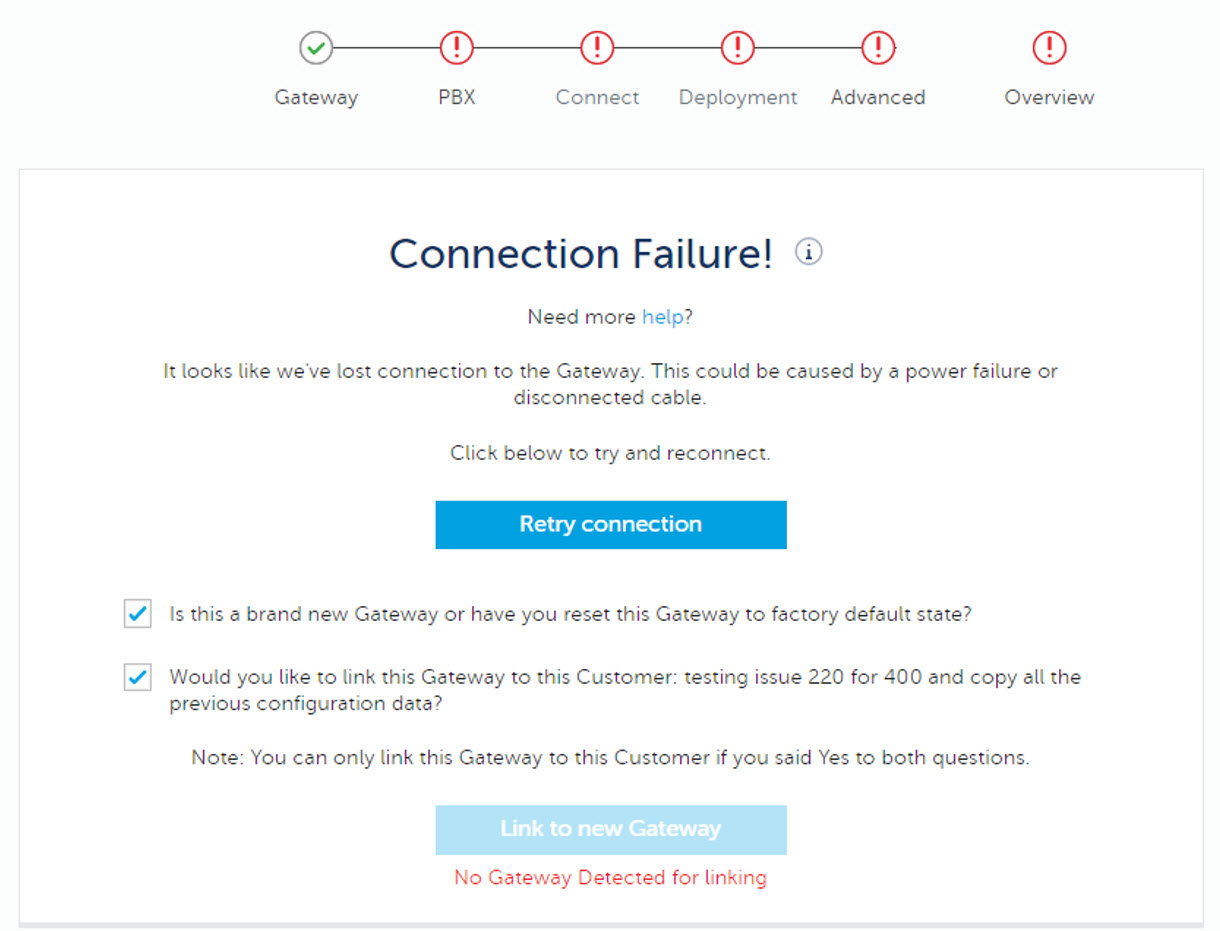 Note:
Note:- Si vous ne cochez pas les deux cases, le nouveau dispositif CloudLink Gateway ne sera pas lié au CloudLink Customer Account.
- Si l'option Lien vers une nouvelle passerelle est désactivée et que le message d'erreur Pas de passerelle détectée pour la liaison s'affiche, vous devez d'abord accéder à Mitel Administration en suivant les instructions décrites à l'étape 2.
- L'une des pages suivantes s'affiche :
- La page Configuration du réseau de la CloudLink Gateway s'affiche si vous connectez un dispositif de la passerelle dont la configuration réseau est similaire à celle de l'appareil précédemment connecté à ce compte. L'option Configuration sur la passerelle à relier est sélectionnée par défaut. Vérifiez les informations et cliquez sur Continuer. La page Configuration du réseau de la CloudLink Gateway s'affiche si vous connectez un dispositif de la passerelle dont une configuration réseau est similaire à celle de l'appareil connecté à ce compte. L'option Configuration sur la passerelle à relier est sélectionnée par défaut. Vérifiez les informations et cliquez sur Continuer.
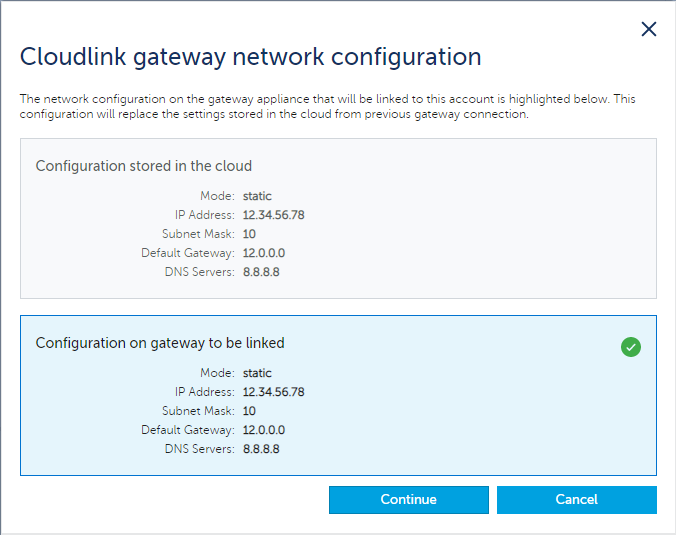
- La page Choisir la configuration réseau de la CloudLink Gateway s'affiche si vous connectez un appareil de passerelle dont la configuration réseau n'est pas similaire à celle de l'appareil précédemment connecté à ce compte. Sélectionnez Configuration stockée dans le cloud pour continuer avec la configuration réseau précédente ou sélectionnez Configuration sur la passerelle à relier pour continuer avec la nouvelle configuration réseau sur l'appareil de la passerelle. Cliquez sur Continuer.
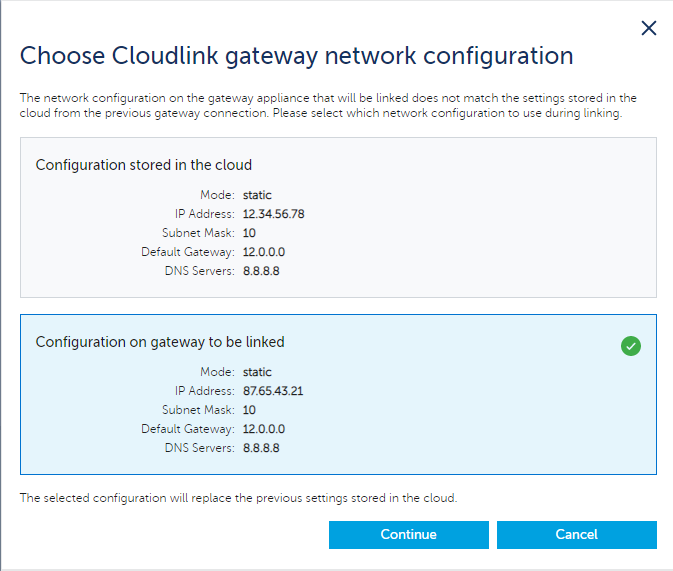
Un panneau de confirmation de réouverture de la connexion s'ouvre.
- La page Configuration du réseau de la CloudLink Gateway s'affiche si vous connectez un dispositif de la passerelle dont la configuration réseau est similaire à celle de l'appareil précédemment connecté à ce compte. L'option Configuration sur la passerelle à relier est sélectionnée par défaut. Vérifiez les informations et cliquez sur Continuer. La page Configuration du réseau de la CloudLink Gateway s'affiche si vous connectez un dispositif de la passerelle dont une configuration réseau est similaire à celle de l'appareil connecté à ce compte. L'option Configuration sur la passerelle à relier est sélectionnée par défaut. Vérifiez les informations et cliquez sur Continuer.
- Saisissez le mot " lien " dans la zone de texte qui apparaît dans le panneau, puis cliquez sur Lier à la nouvelle passerelle.
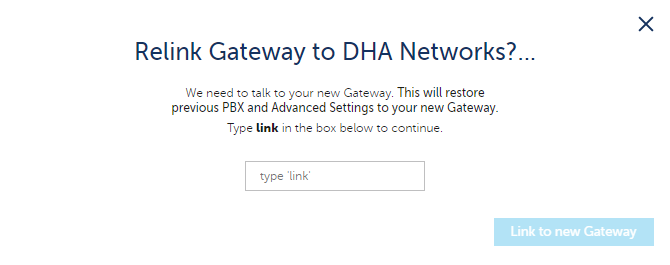
L’intégration CloudLink Gateway tente d'établir une connexion avec le nouveau dispositif CloudLink Gateway. Si le compte avait précédemment un PBX connecté, cette connexion sera également rétablie.
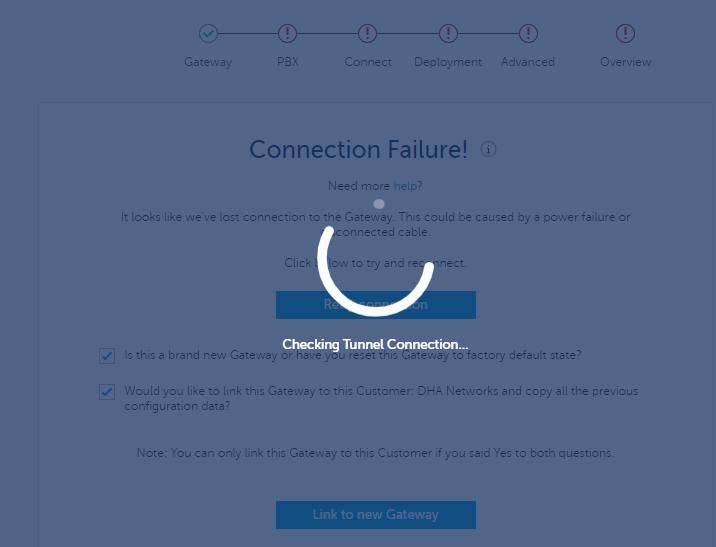
Selon la plateforme (autonome ou SMBC), la page Connecter ou la page Sync s'affiche lorsque le nouveau dispositif de CloudLink Gateway est lié au compte client Cloudlink et que la connexion PBX est rétablie.
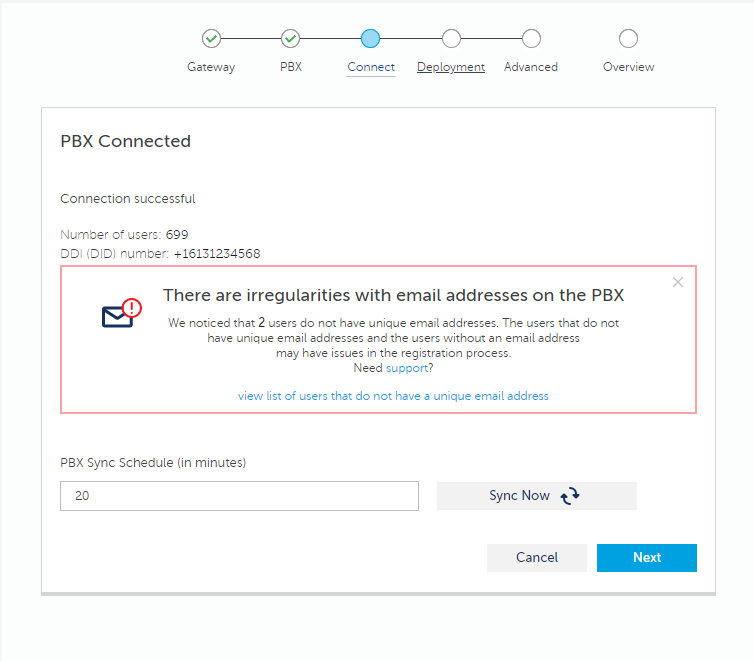
- Une fois la configuration de la passerelle réussie, le message d'état associé à la CloudLink Gateway dans le panneau Intégrations devient Embarquement terminé, comme illustré ci-dessous.
